登录
- 微信登录
- 手机号登录
微信扫码关注“汇帮科技”快速登录
Loading...
点击刷新
请在微信【汇帮科技】内点击授权
300秒后二维码将过期
二维码已过期,点击刷新获取新二维码
登录
登录
其他登录方式
来源:汇帮科技 修改日期:2025-09-09 15:00
嘿,朋友!是不是经常遇到这种情况——手机相册里塞满了出游美照、美食打卡、自拍九宫格,想发个朋友圈秀一下,结果上传时弹出一行小字:“图片过大,无法上传”……瞬间emo了有没有?
别急,这真的不是你的问题。现在的手机像素越来越高,一张照片轻轻松松几十MB,但很多平台——尤其是社交媒体——都对上传的图片大小有限制。别说朋友圈了,有时候就连邮件附件、工作群传图都卡得你怀疑人生。
更头疼的是什么?一张一张压缩?费时又费力,压缩完还可能糊成马赛克……这不是我们打工人该受的委屈!
别慌,今天我就来帮你彻底搞定这个难题!
这篇教程,就是我专门为咱们这种“既想省时间、又要保质量”的懒人…啊不,聪明人准备的!你不需要懂代码、不用学PS,更不用求人。只要跟着下面的步骤操作,分分钟搞定上百张图片的压缩,而且清晰度几乎无损!
学完之后,你不仅能自由自在地发朋友圈、传工作文件,还能省出手机内存,告别“存储空间不足”的弹窗噩梦。是不是听起来就很爽?
好了,话不多说,直接上干货!👇

- 打开压缩图网站,找到“图片压缩”功能。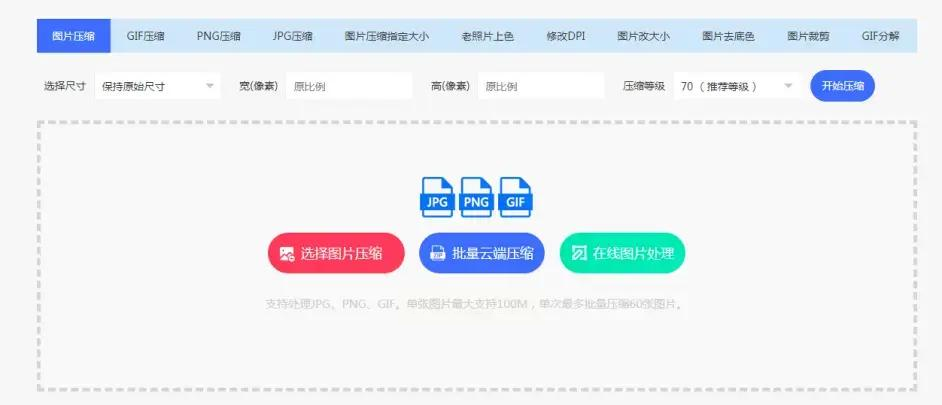
- 按住 Shift 键,用鼠标选中你要处理的所有图片,一次性上传。
- 上传后,网站会自动压缩,完成后直接点击“保存全部”,图片就下载到本地了。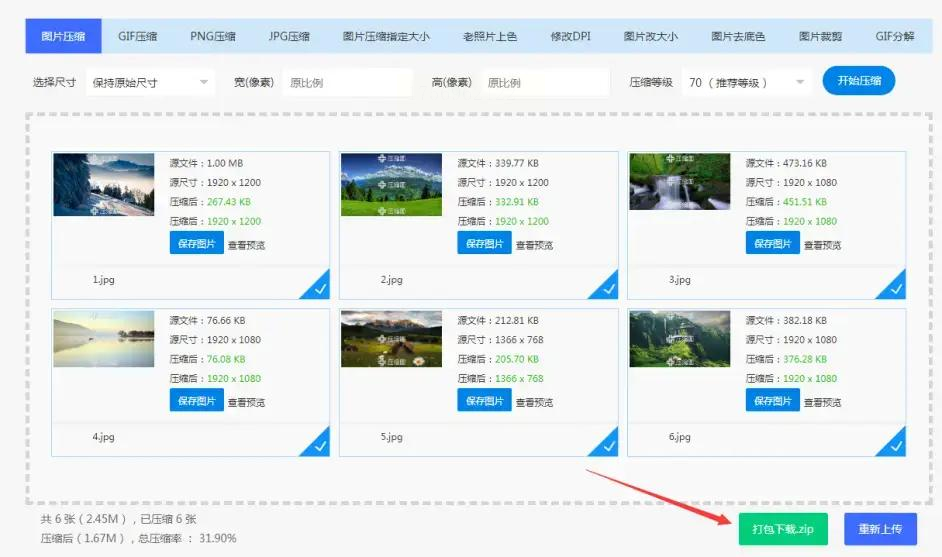
全程不超过1分钟,适合临时救急、数量不多的场景。
具体操作如下:
- 打开软件,在主界面选择“图片压缩”功能。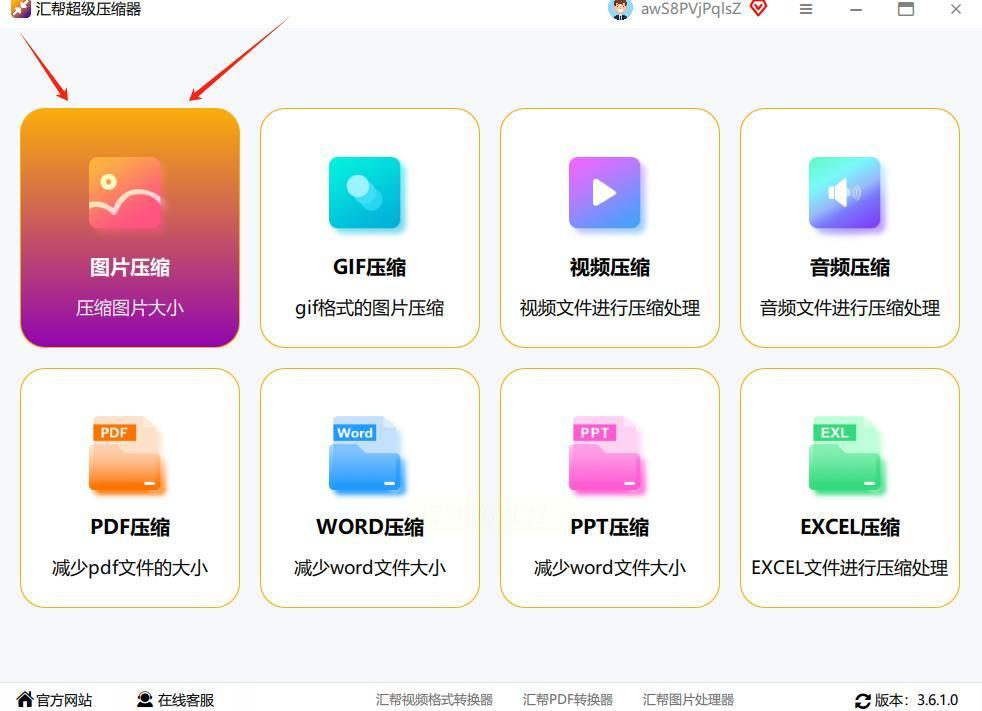
- 点击“添加文件”,把要压缩的图片全部导入进去,支持拖拽,能批量添加不设上限。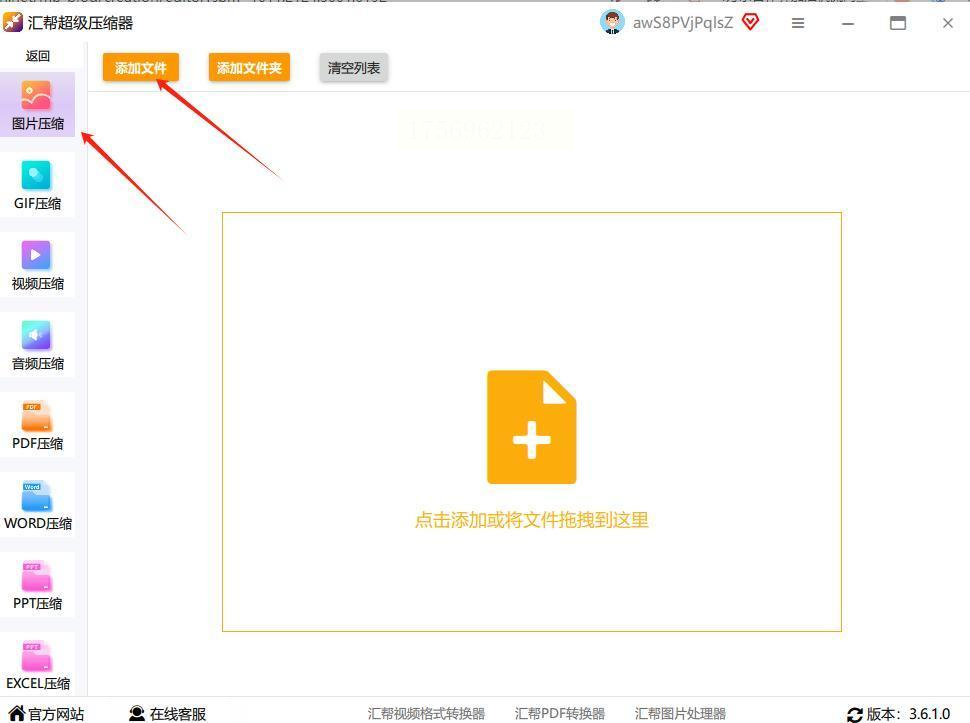
- 在下方调整压缩质量,数值调低,体积会变小,但别调太低以免糊掉。缩放比例也可以按需调整。
- 选个输出路径,方便之后找文件。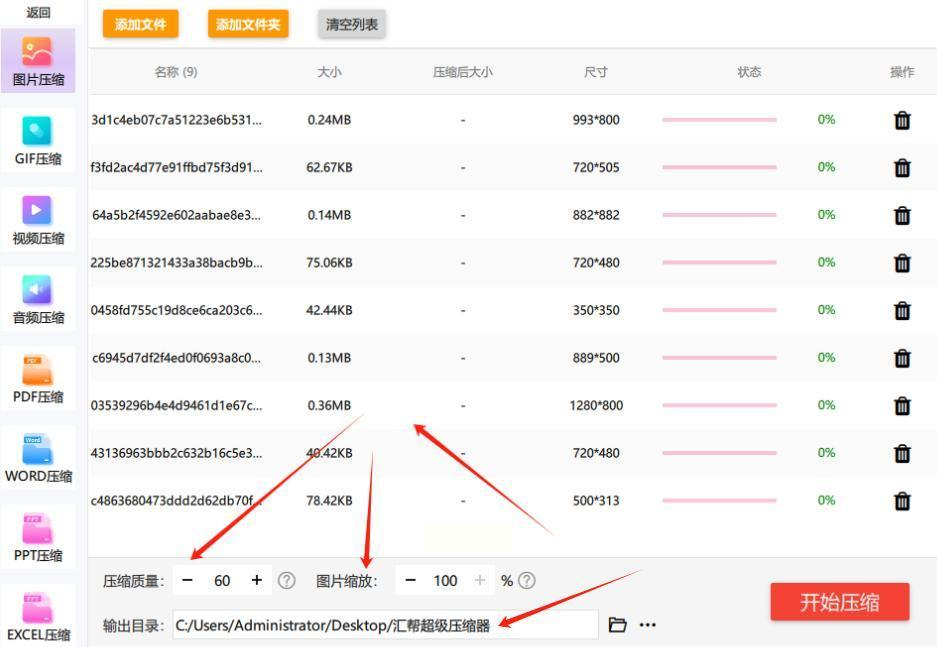
- 最后点“开始压缩”,坐等进度条走完就行。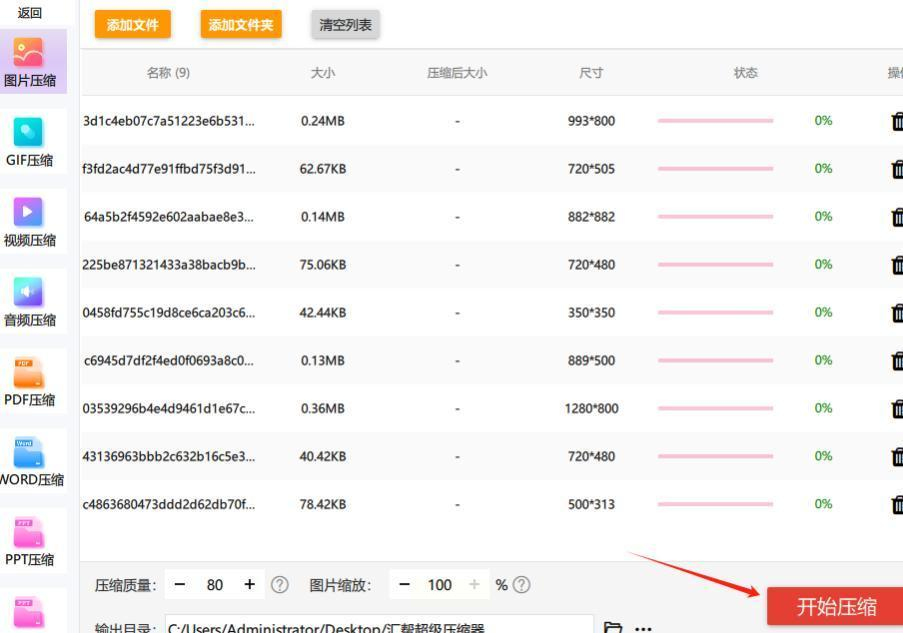
压缩前后画质对比几乎没差别,但体积能小一半以上!适合摄影师、自媒体博主等大量出图的场景。

步骤稍微复杂一丢丢:
- 打开Fireworks,点击“文件”-“批处理”。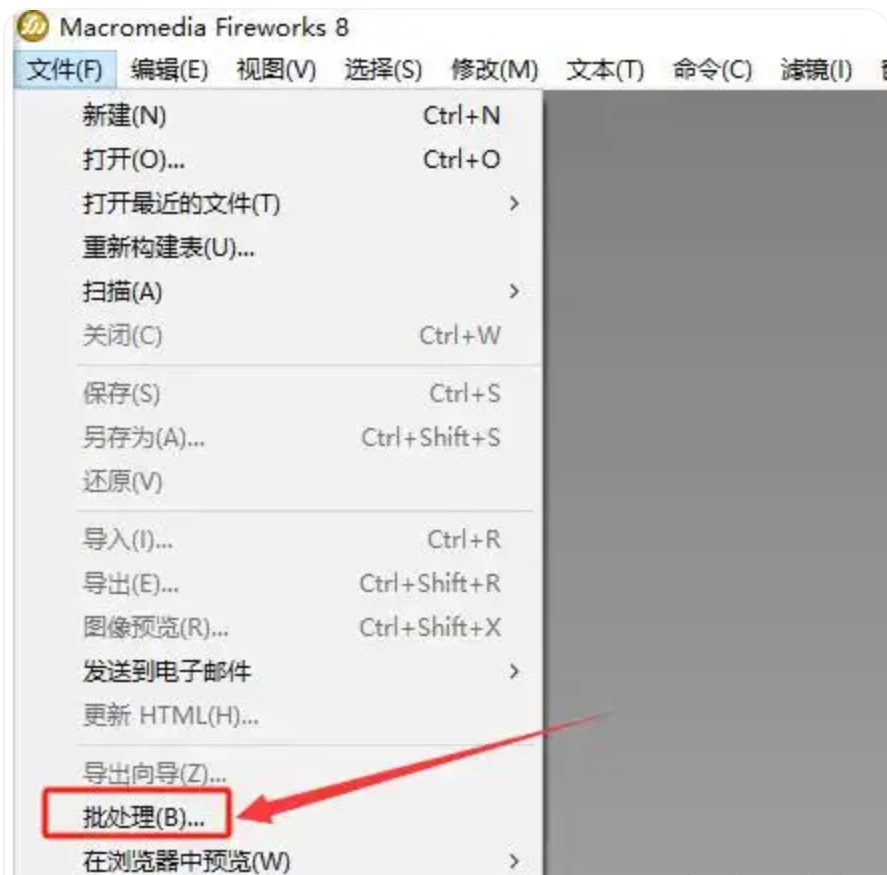
- 在弹出的窗口中选择要处理的图片,点击“继续”。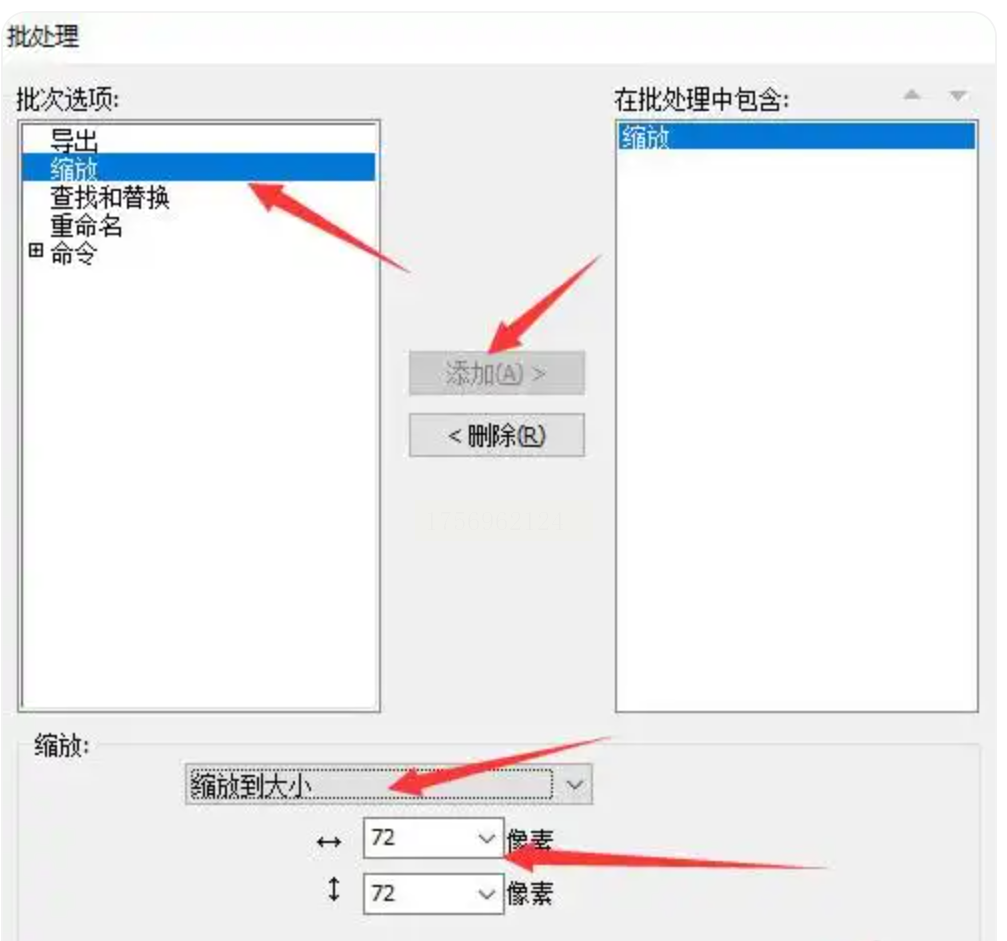
- 在操作选项里选“导出”,然后在右侧设置格式为JPG,再点“编辑”,把保存质量改为“jpeg-较小文件”。
- 最后设定输出路径,点击“继续”,软件就会自动批量处理了。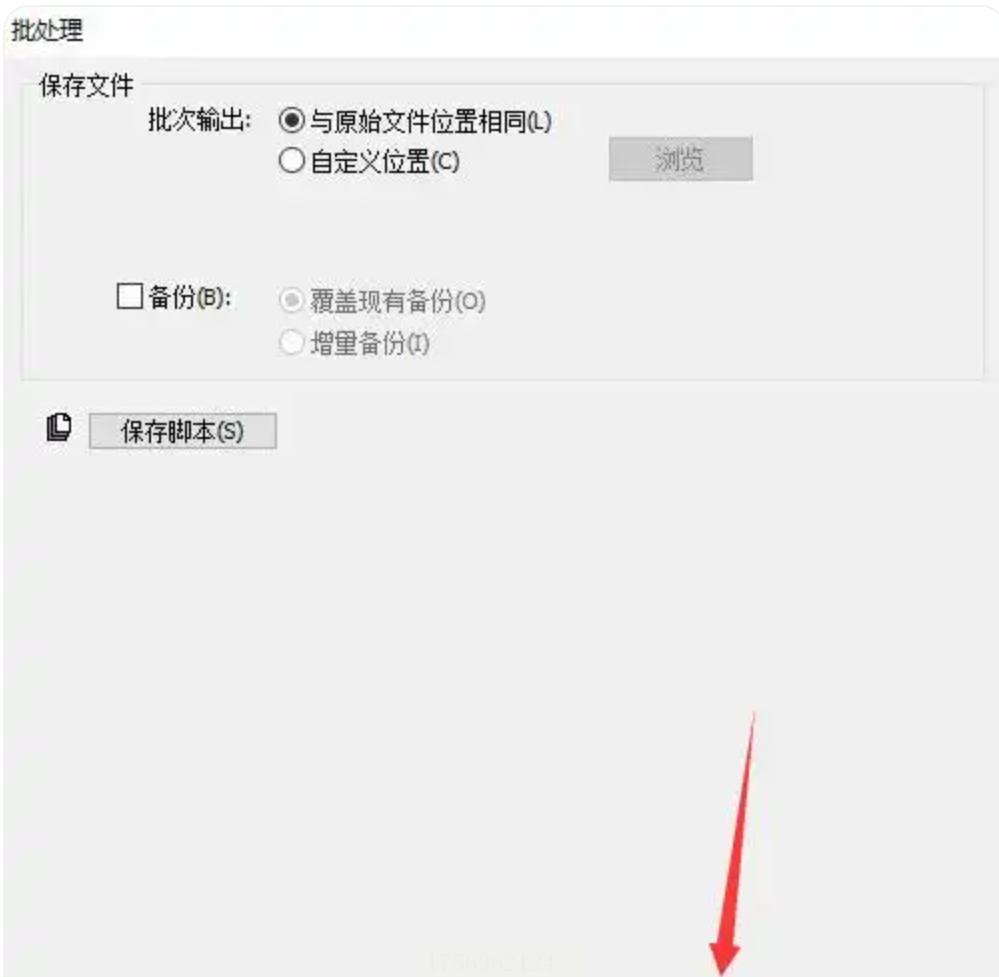
适合对软件比较熟悉、或者不想依赖网络的朋友。
步骤极简:
- 打开 Squoosh 网站,点击中间的上传区域,把图片丢进去。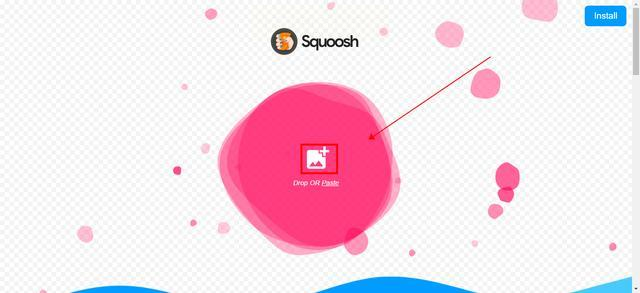
- 网站会自动压缩,你可以在右侧预览效果,满意后点右下角下载即可。
适合偶尔压缩、追求极简操作的用户。
步骤大致如下:
- 打开PS,点击“文件”-“自动”-“批处理”。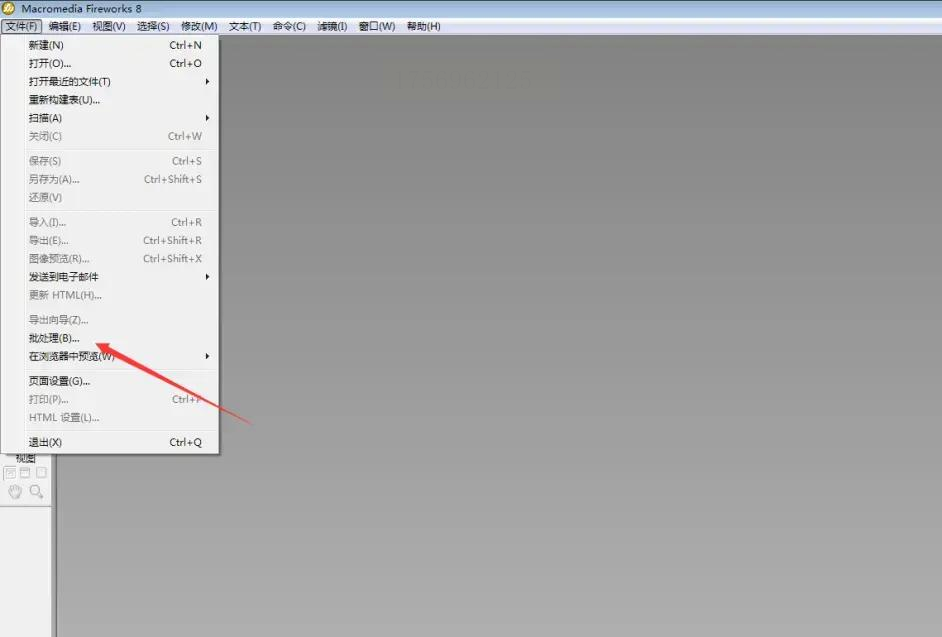
- 选择之前录制的压缩动作(如果没有就先录一个),然后设置源文件夹(图片所在位置)和目标文件夹(输出位置)。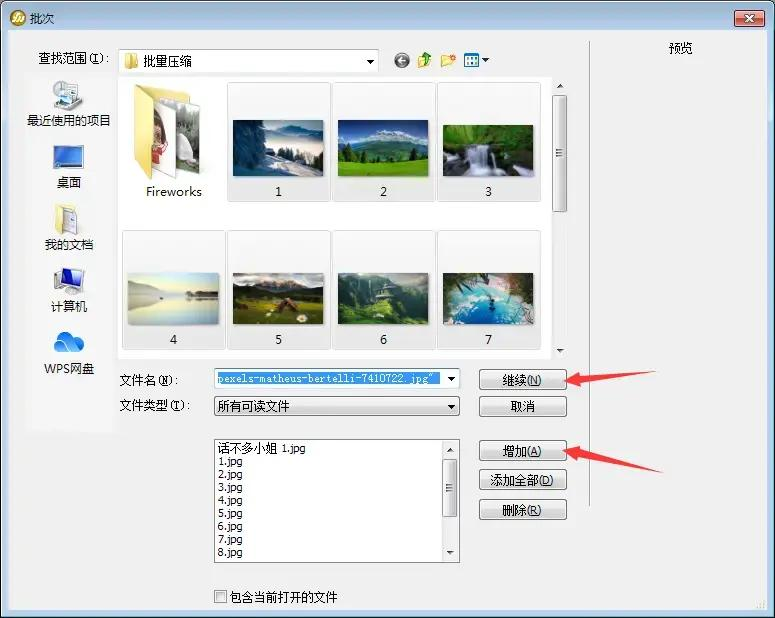
- 点击“确定”,PS就会自动按同一设置处理所有图片。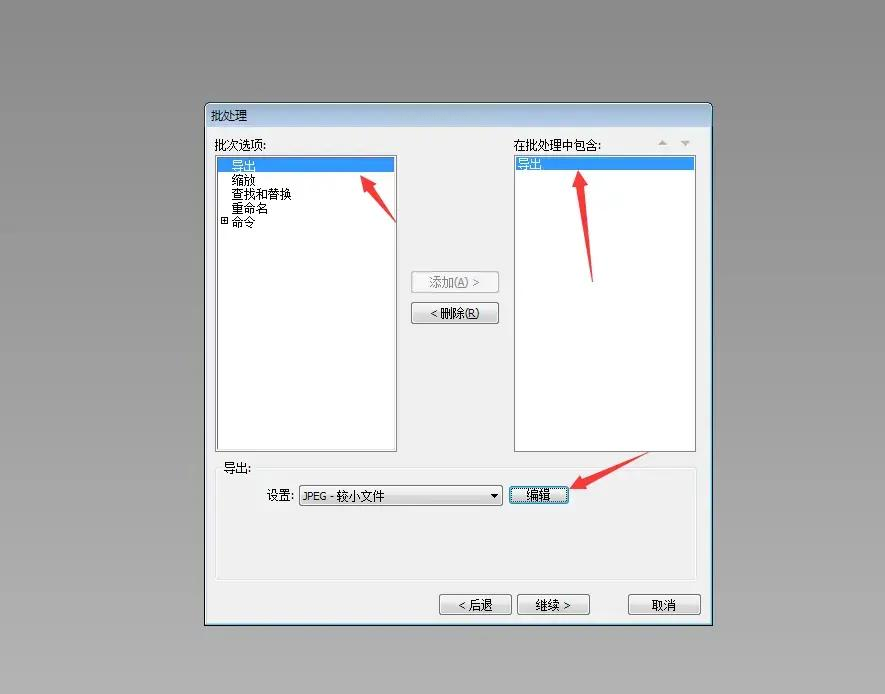
适合经常做设计、修图的小伙伴,一劳永逸。
看到这里,你已经掌握了5种不同的图片批量压缩方法了!从在线工具到专业软件,从懒人一键到高阶定制,基本覆盖了所有常见场景。
以后再遇到图片太大传不上去的情况,可别再叹气了——随便挑一个方法,几分钟搞定,发朋友圈、交作业、传工作文件,都是小case!
其实工具只是手段,最重要的还是咱们处理问题的思路:批量操作+保留质量+省时省力。掌握了这个原则,不管以后出现什么新平台、新要求,你都能轻松应对。
如果这篇教程帮到了你,记得收藏点赞,顺便分享给那些还在为图片大小发愁的同事朋友吧!大家都会感谢你的~
有任何问题,也欢迎留言讨论。咱们下期教程再见!
如果想要深入了解我们的产品,请到 汇帮科技官网 中了解更多产品信息!
没有找到您需要的答案?
不着急,我们有专业的在线客服为您解答!

请扫描客服二维码